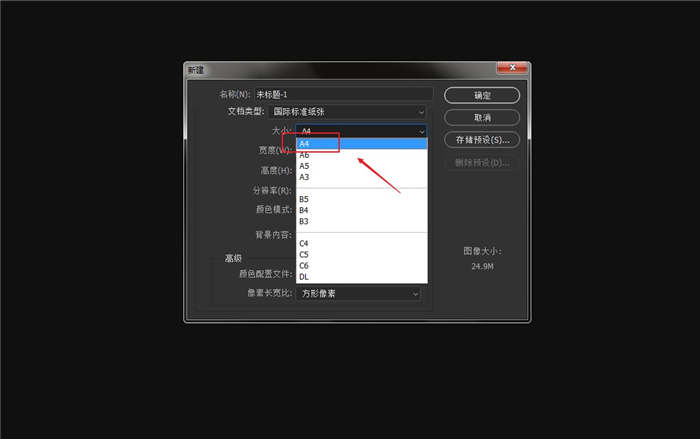ps中a4画布大小怎么设置
时间:2020-10-07 14:46:33
软件版本:Adobe Photoshop 2019
操作系统:win10 1909 64位企业版
ps中a4画布大小怎么设置?下面一起来了解下吧。
方法一:
1、点击文件新建按钮方法(或使用快捷键ctrl+n),准备设置图片的信息
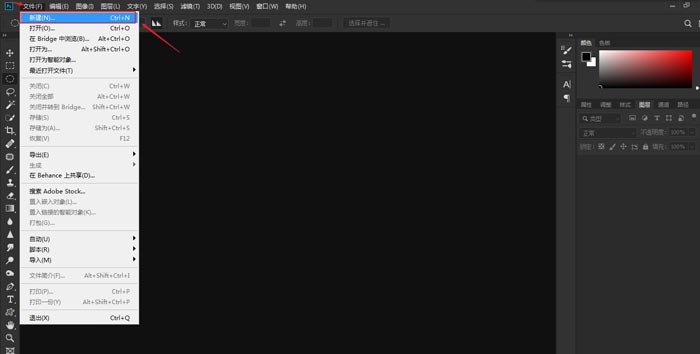
2、A4纸的宽度和长度为210毫米和297毫米的大小素,分辨率的设置为300,同时需要在A4纸的宽度和长度的基础上加宽一些各留出3毫米,作为一些空间之用也就是216,306
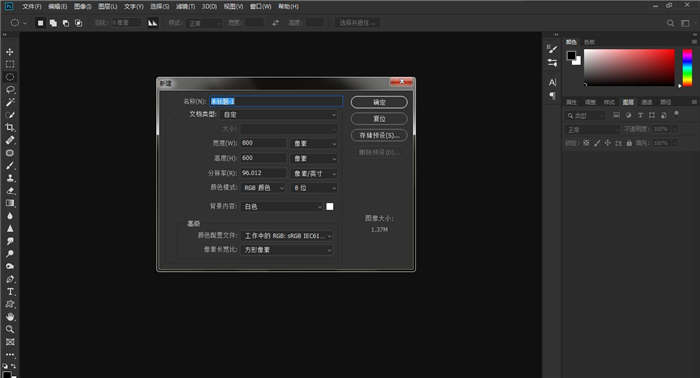
方法二:
1、打开PS软件,进入编辑界面
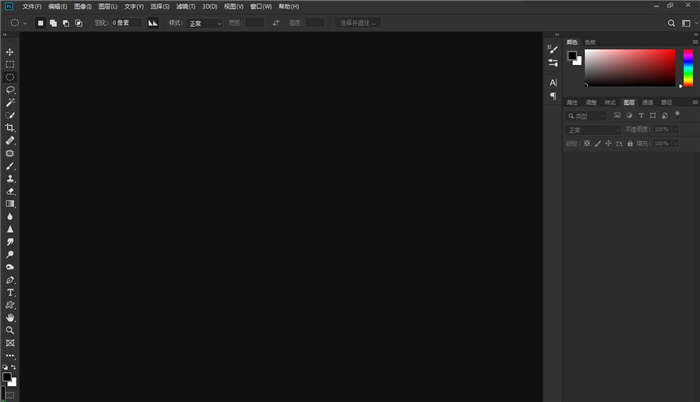
2、点击左上角的文件按钮,然后点击新建文件按钮,或者输入ctrl+N进行新建文件

3、然后在预设一栏选择“国际标准纸张”选项
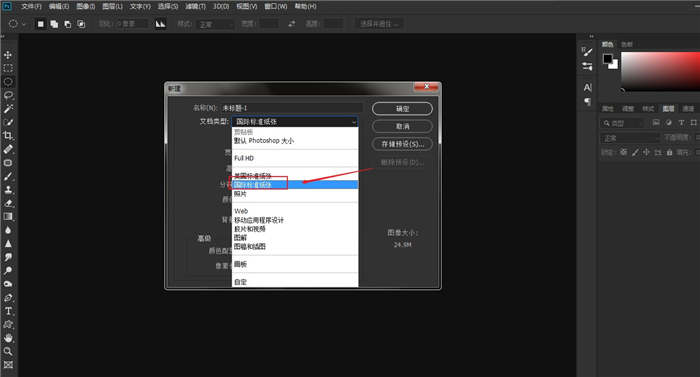
4、然后在大小这一栏,选择A4这个选项,之后点击确定即可完成